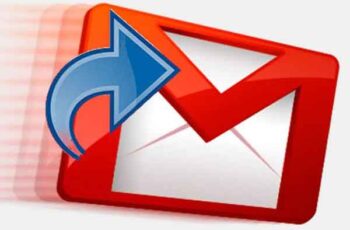Por lo general, cuando desee cerrar sesión en una aplicación, simplemente toque el botón de cerrar sesión. Pero cuando los usuarios de Gmail intentan encontrar el mismo botón, se sienten decepcionados. Entonces, ¿cómo se cierra la sesión de las aplicaciones móviles de Gmail en Android, iPhone y iPad? Encontramos la respuesta en la publicación. Cerrar sesión significa que desea cerrar sesión en la cuenta que está utilizando en un dispositivo. Deberá volver a ingresar sus credenciales para usar la cuenta en el mismo dispositivo nuevamente. También es posible cerrar sesión en la aplicación Gmail, pero ¿cómo se hace? Comencemos nuestro viaje para encontrar las respuestas.
¿Puedes cerrar sesión en la aplicación Gmail?
Sin endulzar mis palabras, permítanme expresarlo directamente. No hay un botón de cierre de sesión en las aplicaciones móviles de Gmail. Sí, has leído bien.
Cuando agrega una cuenta de Google en su Android o iPhone / iPad, su teléfono o tableta la usará automáticamente para acceder a los servicios de Google instalados. Esto incluye Gmail y otros servicios como YouTube, Google Drive, Docs, etc. Sin embargo, la función de sincronización debe estar habilitada para recibir nuevos correos electrónicos. De lo contrario, incluso si puede ver y acceder a los correos electrónicos cuando abre la aplicación, no recibirá nuevos correos electrónicos.
Si desea cerrar la sesión de la aplicación Gmail, no es un proceso sencillo ni sencillo. Hay varias formas de dejar de usar y recibir nuevos correos electrónicos en la aplicación Gmail. Puede desactivar la cuenta o eliminar la cuenta de Google de su teléfono. Alternativamente, también puede deshabilitar la sincronización. Otra solución es desinstalar o deshabilitar la aplicación Gmail. Veamos los pasos y repercusiones de ambos métodos.
Método 1: desactivar la cuenta de Gmail (iPhone y iPad)
Este método solo funciona en iOS y iPadOS. Aquí están los pasos:
Paso 1: inicie la aplicación Gmail en su iPhone o iPad. Toque el icono de la imagen de perfil en la esquina superior derecha.
Paso 2: seleccione Administrar cuentas en este dispositivo en la pantalla emergente.
Paso 3: apaga el interruptor junto a la cuenta que no deseas mostrar en la aplicación de Gmail. Presione el botón Listo en la parte superior de la ventana emergente para guardar los cambios.
Cuando apague el interruptor, la cuenta desaparecerá de la aplicación Gmail. No podrá ver correos electrónicos ni recibir nuevos correos electrónicos para esas cuentas. Sin embargo, si habilita el interruptor nuevamente en el paso 3, puede ver y recibir nuevos correos electrónicos.
Método 2: eliminar la cuenta de Google
Esta es una de las formas más seguras de cerrar sesión en la aplicación Gmail. Sin embargo, tiene algunos efectos negativos.
Cuando elimina la cuenta de Google de su teléfono, no puede acceder a los datos de esa cuenta en las aplicaciones de Google. Es decir, se cerrará la sesión de Gmail, YouTube, Maps, Google Drive, Contactos, etc.
Eliminar la cuenta de Google de un teléfono no elimina la cuenta de los servidores de Google. Por lo tanto, ninguno de sus datos de las aplicaciones de Google se eliminará. Simplemente elimina la cuenta de su teléfono. Todavía puede acceder a la cuenta en otros dispositivos iniciando sesión. Si desea iniciar sesión en la cuenta en el mismo dispositivo, deberá agregar la cuenta nuevamente. Lea en detalle lo que sucede al eliminar una cuenta de Google de Android o iOS/iPadOS.
Sugerencia: use este método si su cuenta de Google está conectada al teléfono de otra persona o si se la está dando a otra persona para que la use.
Estos son los pasos:
Paso 1: abre la aplicación Gmail y toca el ícono de la imagen de perfil en la parte superior.
Paso 2: toca Administrar cuentas en este dispositivo. Vaya al paso 3 si está utilizando un iPhone o iPad, de lo contrario, siga leyendo.
En un teléfono Android, accederá a la pantalla Cuentas, donde verá todas las cuentas registradas en su teléfono. Toque la cuenta de Google que desea eliminar.
Sugerencia: puede acceder a la pantalla Cuentas desde Ajustes del teléfono > Cuentas. En los teléfonos Samsung, toque Cuenta nuevamente. Luego toque la cuenta de Google que desea eliminar.
Paso 3: en iPhone y iPad, toque el botón Eliminar de este dispositivo debajo de su cuenta.
En teléfonos Android, toque el botón Eliminar cuenta. Un mensaje de confirmacion aparecera. Confirme cuando se le solicite. Si el botón Eliminar cuenta no está disponible, toque el icono de tres puntos en la parte superior y seleccione Eliminar cuenta.
Método 3: desactivar la sincronización (Android)
En caso de que no desee recibir nuevos correos electrónicos en su teléfono Android, puede desactivar la función de sincronización. Cuando lo haga, los nuevos correos electrónicos no aparecerán automáticamente en la aplicación Gmail. Si abre la aplicación Gmail y la actualiza, podrá ver sus nuevos correos electrónicos.
Para desactivar la sincronización de Gmail, abra Configuración en su teléfono y vaya a Cuentas. Toca tu cuenta de Google.
Presiona Sincronización de cuenta. Apague el interruptor junto a Gmail.
Método 4: borrar datos (Android)
En Android, borrar los datos de la aplicación Gmail también te ayudará a cerrar sesión. Cuando borre los datos de la aplicación Gmail, la aplicación se comportará como una aplicación recién instalada. Sus correos electrónicos no serán eliminados. Todavía puede acceder a él desde un dispositivo diferente.
Si no abre la aplicación o no configura la aplicación después de borrar sus datos, no recibirá nuevos correos electrónicos. Pero si configura la aplicación, la aplicación funcionará normalmente.
Estos son los pasos para borrar los datos de la aplicación Gmail:
Paso 1: abra Configuración en su teléfono Android y vaya a Aplicación.
Paso 2: en Todas las aplicaciones, toque Gmail, seguido de Almacenamiento.
Paso 3: toque el botón Borrar memoria o Borrar datos.
Método 5: desinstalar la aplicación Gmail
Finalmente, si los métodos anteriores no funcionan, puede desinstalar la aplicación Gmail de su teléfono o tableta. Dado que Gmail es una aplicación preinstalada en la mayoría de los teléfonos Android, no se puede desinstalar por completo. Solo podrás desactivarlo.
Eliminar la aplicación de Gmail solo eliminará la aplicación de su teléfono. Sus correos electrónicos estarán seguros e intactos. Puedes verlos desde otro dispositivo. Si desea utilizar Gmail en el futuro, vuelva a instalar la aplicación desde Play Store (Android) o App Store (iPhone/iPad).
Para eliminar la aplicación Gmail en teléfonos Android, abra Configuración y vaya a Aplicaciones Toque Gmail en Todas las aplicaciones. Presiona Deshabilitar. Confirme en la pantalla emergente.
En iPhone y iPad, toque y mantenga presionada la aplicación Gmail en la pantalla de inicio. Cuando los íconos comiencen a tambalearse, toque el ícono de la cruz en la aplicación Gmail. Alternativamente, toque la opción Eliminar aplicación si aparece. Descubra otras formas de eliminar una aplicación de iOS y iPadOS.
En caso de que desee cerrar sesión en la aplicación Gmail solo para iniciar sesión en una cuenta diferente a la suya, está tomando el enfoque equivocado. Puede usar varias cuentas en la aplicación Gmail sin cerrar sesión en ninguna de ellas.
Básicamente, simplemente agrega varias cuentas de Google a su Android o iPhone. Luego abra la aplicación Gmail y toque el ícono de la imagen de perfil en la parte superior. Toque la cuenta para cambiar a esa cuenta. Del mismo modo, puede cambiar entre varias cuentas de Gmail en la aplicación.
Para leer más:
- Qué sucede si eliminas la aplicación Gmail de tu teléfono
- Cómo desactivar el brillo automático en iPhone
- 8 soluciones para cuando los contactos de Google no se sincronizan con el iPhone
- Cómo deshabilitar Siri en tu iPhone y iPad
- Cómo conectar AirPods a iPhone y iPad